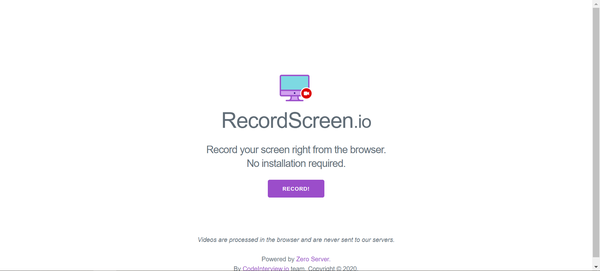录制视频怎么录(电脑上怎么录制视频)
怎么录制视频?对于很多电脑用户来说,经常会需要把电脑上的内容录制下来保存或作为素材积累。而录制视频的需求也是不同的,有的仅仅需要记录屏幕画面,有的则需要同步录制声音甚至加上麦克风讲解。那么这些需求该如何实现呢?下面分享四种视频录制方法,包括免费的和在线的录制方法。

视频录制方法总结
方法一、PPT录屏
从Powerpoint2013开始,微软就在powerpoint中集成了录屏的能力,也就是说,只要你电脑上安装了office2013及以上版本,那你就免费得到了一个录屏软件。
打开ppt,点击“插入”工具栏,就能在工具栏的末端找到这个“屏幕录制”功能启动键。然后,选择区域,用光标框选出需要录制的区域,是否将声音和鼠标录制进去也是可以选择的。开始和结束都通过点击红色小圆点来操作,录制完成的视频会自动插入到PPT中,这时我们右键点击——将媒体另存为——选择目标文件夹,就可以保存了,不过格式仅限MP4。
方法二、系统自带Xbox录屏功能
这是win10系统应对针对越来越多用户玩电脑游戏而推出的游戏录制功能,也可录制应用界面操作。打开教程界面,再按下Windows G,调出录屏界面,如下图所示。点击圆点即可开始录制,点击旁边的话筒可以开启或关闭麦克风。
录制结束通过右上方控制栏的方块来控制,点击结束后右下角会跳出打开目标文件夹的提示,默认存储路径为【用户-视频-捕获】,视频格式为MP4格式。
默认录制最长时间为两小时,在【系统设置-游戏-屏幕截图】中可以设置最长录制时间,上限为四个小时,在这里还能设置录制的音频和视频质量。
方法三、在线网站RecordScreen
RecordScreen是一个好用的免费在线录屏网站,无需下载,即搜即用。网站首页如下图,点击“Record”键进入录制选择页面,可选择仅录制屏幕或录制屏幕加摄像头画面,摄像头镜头框默认为圆形,可挪动镜头所在位置。接着点击继续选择想要共享的内容,分为“您的整个屏幕”、“应用窗口”和“浏览器标签页”三种。录制完成的视频自动显示在网页上,这是您可自行选择下载保存或关闭。但该网页仅支持录制视频下载为webm格式,可能会为观看带来不便。
方法四、嗨格式录屏大师
这是一款国产专业录屏软件,有游戏录制、全屏录制、区域录制、摄像头录制、声音录制五大功能,简单好用、高清录制、手机竖屏录制、老板键功能、画笔工具、快速剪辑六大特色。即使是电脑小白也能轻松容易地录制屏幕动作。
除了简单易用之外,还具有高灵活的输出设置以及高便捷的编辑发布功能。
可设置视频格式、清晰度、分辨率、选录摄像头及麦克风、对屏幕进行绘图操作,还有分段录制、定时录制、视频剪辑、一键发布功能。
以上就是今天分享的免费和在线录制视频的方法了。前两种是免费的,后两种是在线的,根据自己的需要进行选择哦。